在word设置图片颜色色调可以通过word文档中设置图片格式的工具,设置图片格式的工具中专门提供了图片颜色的设置。图片颜色的设置页面中有颜色,饱和度色调的相关选项,直接通过色调这一选项下方的温度调节按钮就可以完成对图片颜色色调的设置。
需要使用的工具:任意品牌的电脑,Windows 10,Word 2021。
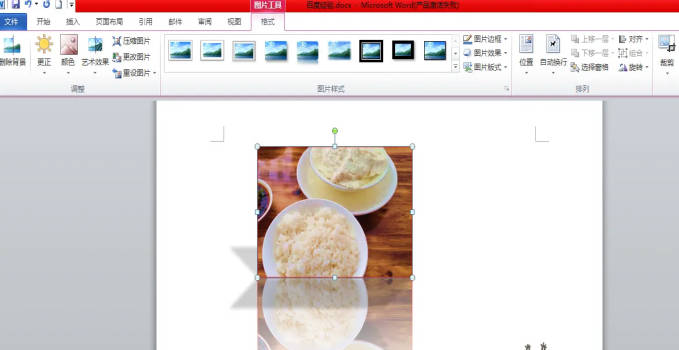
在word文档中设置图片颜色色调的操作方法步骤:
1. 第1步将需要进行编辑的word文档打开,打开word文档之后,找到所需要进行色调调整的图片。点击鼠标将图片旋转。如果是一个新的word文档,则需要先在word文档中插入相应的图片。插入图片的方法就是直接点击上方菜单栏中的插入按钮,在弹出选项中找到图片选择所需要插入的图片。
2. 图片选中之后,点击鼠标右键,就会出现弹出菜单,在弹出的众多选项中找到设置图片格式这一选项,使用鼠标单击确定。这样就会在word文档的编辑页面上弹出设置图片格式的页面。
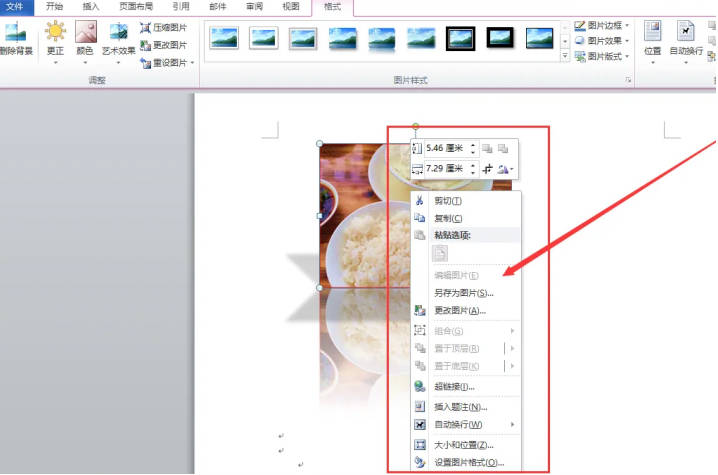
3. 在设置图片格式的弹出页面中,左面一栏找到图片颜色这一选项。这一栏中有各种不同类型的图片格式设置方法,包括填充,线条颜色,线型,阴影,映像,发光和柔化边缘,三维格式,三维旋转,图片更正,艺术效果,裁剪等。点击图片颜色这一选项,右侧就会进入图片颜色的设置专区。
4. 图片颜色的设置专区中,有颜色饱和度色调和重新着色这三个大的选项。直接在色调下方有温度的调节按钮。将鼠标的光标放置在温度的调节按钮上,拖动光标就可以进行温度的调整。一边调整一边观看效果直到调结成比较喜欢的色调之后。再点击弹出页面下方的关闭按钮,将对话框关闭。返回word文档的编辑页面就会发现之前所选中的图片已经调成了自己所喜欢的色调。
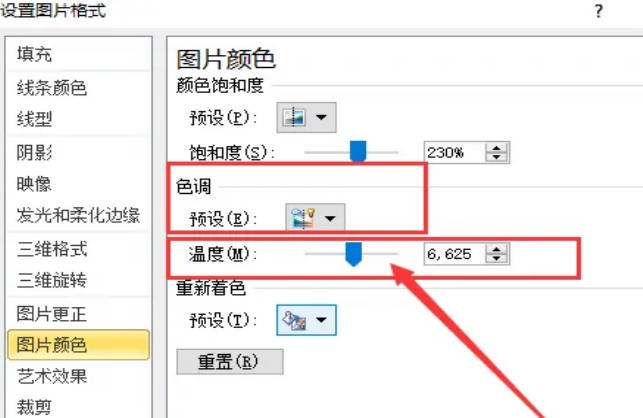
点击阅读全文